- Google Chrome je velmi populární webový prohlížeč, ale stále trpí občasnými problémy.
- Jedním z takových příkladů je situace, kdy se nevypne správně, jak o tom pojednává níže uvedený průvodce.
- Další informace o běžných problémech s prohlížeči najdete na našich webových stránkách Stránka Chyby prohlížeče.
- Pokud se chcete o Google Chrome dozvědět více, máme specializovaná stránka Google Chrome plné užitečných informací.
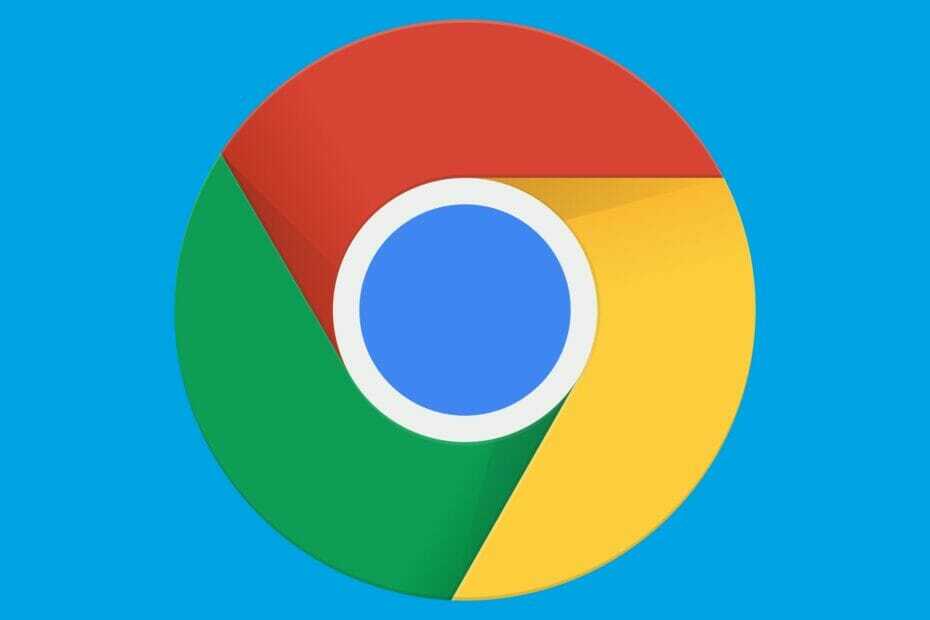
- Snadná migrace: pomocí nástroje Opera Assistant přeneste aktuální data, například záložky, hesla atd.
- Optimalizujte využití zdrojů: vaše paměť RAM je využívána efektivněji než Chrome
- Vylepšené soukromí: integrovaná bezplatná a neomezená VPN
- Žádné reklamy: integrovaný blokovač reklam zrychluje načítání stránek a chrání před dolováním dat
- Stáhněte si Opera
Někteří uživatelé zveřejnili příspěvek o Chrome nevypnul správně chybová zpráva na fórech Google. Tito uživatelé uvedli, že se chybová zpráva stále objevuje při spuštění Chrome prohlížeče. Chybové oznámení obsahuje a Obnovit tlačítko, které obnoví dříve otevřené karty stránek.
Stále se zhroutí Chrome a při restartu vás informuje, že se nevypnul správně? Začněte resetováním Google Chrome na výchozí hodnoty. To by mělo odstranit možná nepoctivá rozšíření a vyřešit problém. Pokud problém přetrvává, upravte ve složce AppData výchozí název složky a konfigurační soubor předvoleb.
Podrobnosti najdete níže.
Jak mohu správně vypnout Google Chrome?
- Vyzkoušejte alternativní prohlížeč, abyste předešli haváriím
- Resetujte Google Chrome
- Upravte výchozí název složky
- Upravte soubor předvoleb
- Zakažte možnost Pokračovat v spouštění aplikací na pozadí
1. Vyzkoušejte alternativní prohlížeč, abyste předešli haváriím
Google Chrome má tendenci se občas chovat špatně a někteří uživatelé to pravděpodobně mají dost. Obzvláště v dnešní době existuje oceán alternativ, a pokud nejste nijak zvlášť vázáni na Chrome, migrace do jiného prohlížeče se jeví jako skvělý nápad.
Naše doporučení, go-to prohlížeč je Opera, prohlížeč, který má zjevné podobnosti s Chrome, ale nabízí mnohem více.
Nyní se můžete zeptat, co je na operě tak zvláštního? Vývojáři, kteří jej vytvořili, se na základě architektury projektu Chromium zaměřili Soukromí a bezpečnost.
Spusťte skenování systému a objevte potenciální chyby

Stáhněte si Restoro
Nástroj pro opravu PC

Klepněte na Začni skenovat najít problémy se systémem Windows.

Klepněte na Opravit vše opravit problémy s patentovanými technologiemi.
Spusťte skenování počítače pomocí nástroje Restoro Repair Tool a vyhledejte chyby způsobující bezpečnostní problémy a zpomalení. Po dokončení skenování proces opravy nahradí poškozené soubory novými soubory a součástmi systému Windows.
Prohlížeč je uznán Evropskou komisí za způsob, jakým pracuje s rušivými webovými stránkami, sledováním uživatelů a profilováním.
Funkce, jako je vestavěný antivirový program, 2048bitový šifrovací klíč RSA a přesměrování HTTPS, vás udrží v bezpečí. Jiné, jako je pokročilé soukromé procházení nebo vestavěné VPN vás učiní anonymním a bude mít sklon k vašemu soukromí.

Opera
Procházejte internet bez obav z chyb a problémů s jedním z nejstabilnějších webových prohlížečů na trhu.
Navštivte web
2. Resetujte Google Chrome
- Klikněte na ikonu Přizpůsobte a ovládejte Google Chrome knoflík.
- Klepněte na Nastavení otevřete záložku stránky zobrazenou přímo níže.
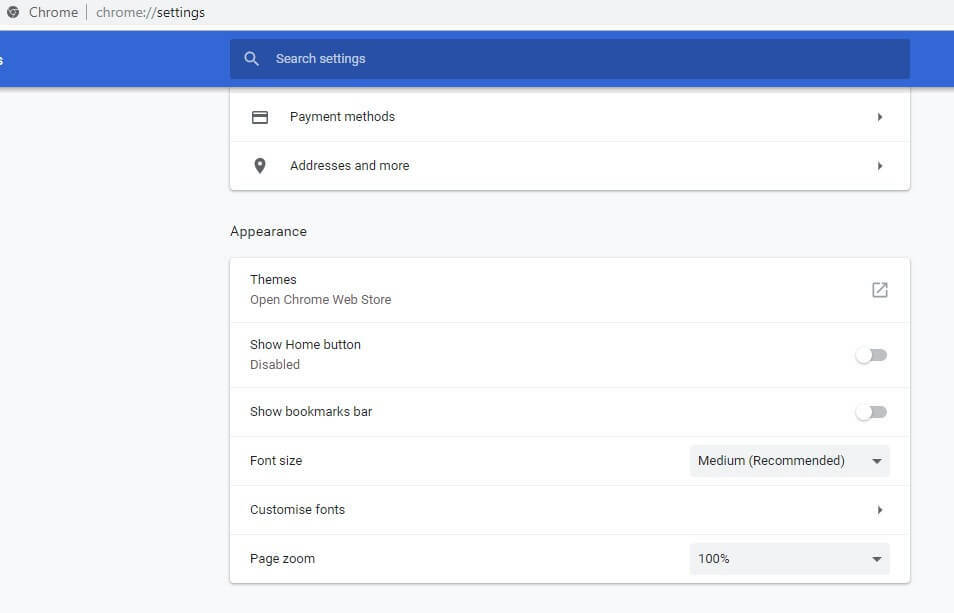
- Přejděte dolů na tuto kartu a klikněte na ikonu Pokročilý knoflík.
- Poté přejděte dolů a klikněte na ikonu Obnovte původní nastavení volba.
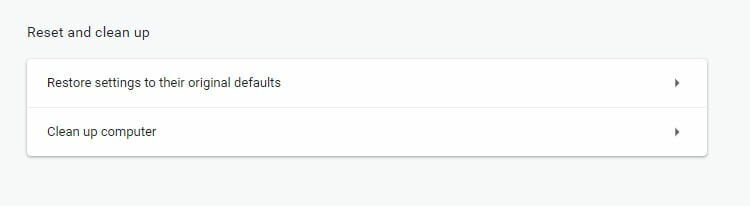
- Klepněte na Resetovat nastavení potvrďte.
3. Upravte Výchozí složka titul
- Otevři Průzkumník souborů klávesovou zkratkou Windows + E.
- Vybrat Skryté položky Zaškrtávací políčko na kartě Zobrazit zobrazené přímo níže.
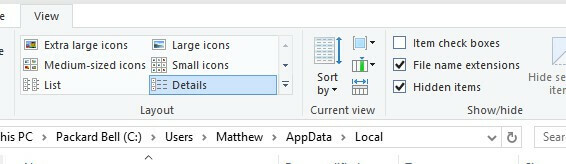
- Poté přejděte na tuto cestu ke složce: C:> Uživatelé> (uživatelský účet)> AppData> Místní> Google> Chrome> Údaje o uživateli.
- Klikněte pravým tlačítkem na výchozí podsložku a vyberte Přejmenovat.
- Jako název nové složky zadejte „default_old“ a stiskněte klávesu Return.
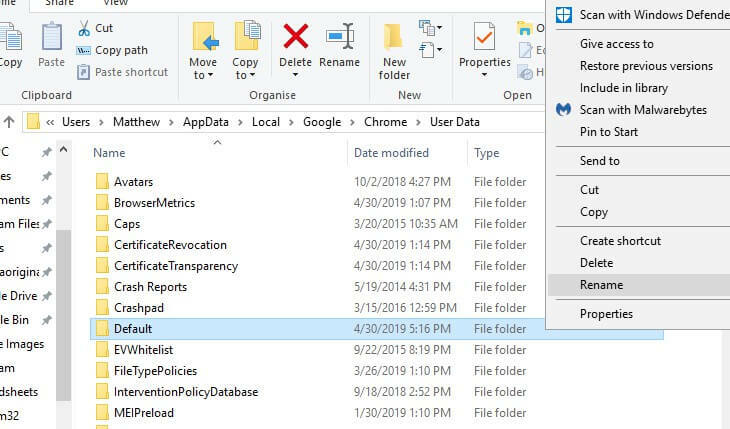
- Poté otevřete Google Chrome.
Pokud resetování Chromu problém nevyřeší chyba, zkuste změnit název výchozí podsložky na něco jiného. Uživatelé uvedli, že opravili, že Chrome nevypnul správně chybu úpravou názvu výchozí složky.
4. Upravte soubor předvoleb
- Otevřete okno Průzkumník souborů.
- Dále otevřete tuto cestu ke složce v Průzkumníku souborů:
- C:> Users> (user account)> AppData> Local> Google> Chrome> User Data> Default.
- Pravým tlačítkem klikněte na Předvolby a vyberte Otevřít s k otevření okna na snímku přímo dole.
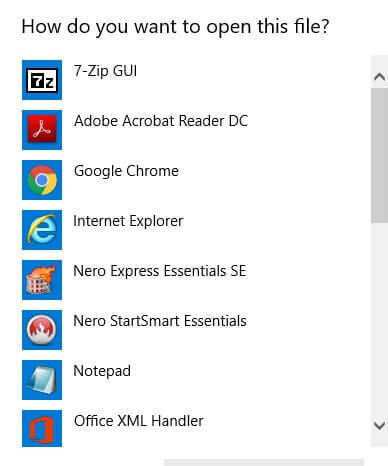
- Vyberte Poznámkový blok a klikněte OK.
- Klepněte na Upravit > Nalézt otevřete vyhledávací nástroj.
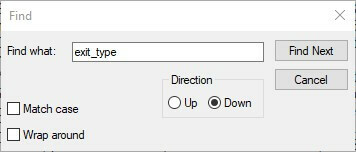
- Poté do vyhledávacího pole zadejte „exit_type“ a klikněte na OK knoflík. Tím se zvýrazní exit_type v textovém dokumentu, jak je uvedeno níže.
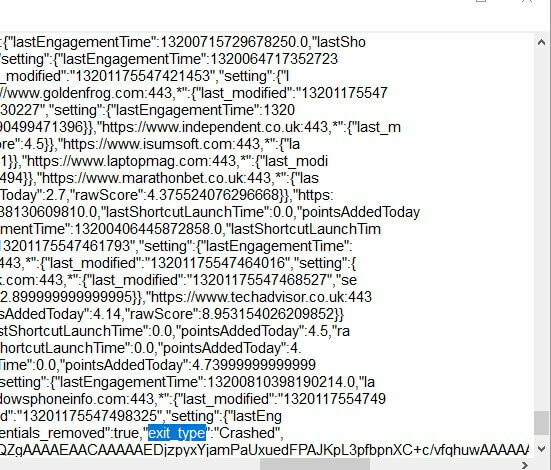
- Poté smažte „Crashed“ a nahraďte jej „normal“, jak je uvedeno níže.
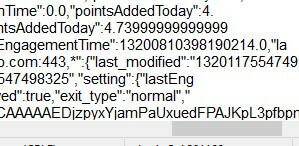
- Klepněte na Soubor > Uložit uložit změny.
- Zavři Textový editor poznámkového bloku.
- Poté restartujte Windows a spusťte prohlížeč Chrome.
Úprava souboru Předvolby je dalším řešením, u kterého někteří uživatelé potvrdili opravy, že Chrome nevypnul správně chybu. Tito uživatelé v tomto souboru upravili exit_type.
5. Zrušit výběr Po zavření prohlížeče Google Chrome pokračujte v spouštění aplikací na pozadí
- Chcete-li to provést, zadejte chrome: // nastavení na panelu karet prohlížeče; a stiskněte Vrátit se klíč.
- Dále zadejte Po zavření prohlížeče Google Chrome pokračujte v spouštění aplikací na pozadí ve vyhledávacím poli na kartě Nastavení.
- Přepnout Pokračujte v spouštění aplikací na pozadí, když Google Chrome je uzavřená volba vypnutá, pokud je zapnutá.
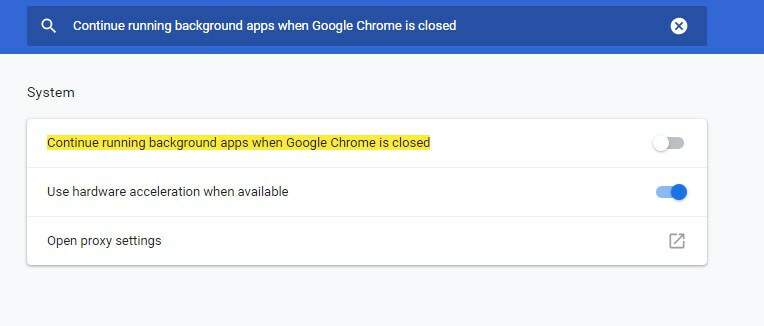
- Zavřete a znovu otevřete Google Chrome.
Uživatelé také uvedli, že opravou chyby Chrome nevypnuli správně výběrem možnosti Pokračujte v spouštění aplikací na pozadí, když Google Chrome je uzavřená možnost.
Výše uvedená rozlišení opravila, že se Chrome u mnoha uživatelů nevypnul správně. Existuje tedy velká šance, že alespoň jedno z těchto řešení problém u většiny uživatelů vyřeší.
 Stále máte problémy?Opravte je pomocí tohoto nástroje:
Stále máte problémy?Opravte je pomocí tohoto nástroje:
- Stáhněte si tento nástroj pro opravu PC hodnoceno skvěle na TrustPilot.com (stahování začíná na této stránce).
- Klepněte na Začni skenovat najít problémy se systémem Windows, které by mohly způsobovat problémy s počítačem.
- Klepněte na Opravit vše opravit problémy s patentovanými technologiemi (Exkluzivní sleva pro naše čtenáře).
Restoro byl stažen uživatelem 0 čtenáři tento měsíc.



![Jak zrychlit běh her v prohlížeči [průvodce 2022]](/f/5eaf478dc4e03a18a4f1ff365132b55b.png?width=300&height=460)